Yoast SEO Plugin 101 – Instalați, configurați și configurați Yoast în WordPress
Publicat: 2023-02-20SEO se află în centrul administrării unui site web de succes pentru marca sau afacerea dvs. Probabil că nu există o modalitate mai bună de a asigura un flux constant de trafic web foarte direcționat către site-ul dvs. Și Yoast SEO este cel mai bun plugin pentru a profita la maximum de site-ul tău WordPress.
Este ușor de utilizat și funcționează fără probleme. Dar instalarea și configurarea acestui plugin poate fi descurajantă, mai ales pentru începători. Dar nu-ți face griji!
În calitate de experți WordPress, știm cum funcționează Yoast SEO și dificultățile pe care le implică instalarea acestuia.
Să ne aruncăm direct în instrucțiunile pas cu pas pentru instalarea și configurarea pluginului Yoast SEO.
Iată ce veți învăța în acest ghid.
Cuprins
- Cum se instalează pluginul Yoast SEO în WordPress
- Cum să configurați pluginul Yoast SEO în WordPress
- Faza 1: Dacă utilizați deja un alt plugin SEO înainte de a instala Yoast SEO Plugin
- Faza 2: Acum, să setăm setări complet noi.
- Cum să configurați pluginul Yoast SEO în WordPress
- Începeți cu Expertul de configurare pentru toate noile setări pas cu pas.
Dar înainte de a începe, vă rugăm să vă asigurați că utilizați wordpress.org (plan de afaceri), deoarece există anumite limitări atunci când utilizați wordpress.com.
Să începem cu cum să instalăm Yoast SEO Plugin.
A. Cum se instalează pluginul Yoast SEO în WordPress
1. Conectați-vă la contul dvs. de administrator WordPress.
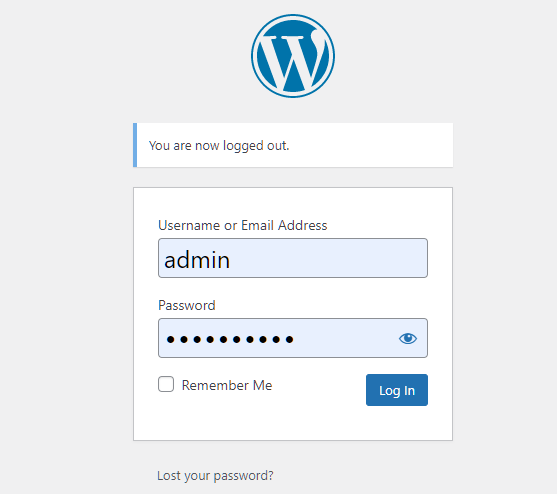
2. Faceți clic pe Plugins din bara de meniu din stânga.
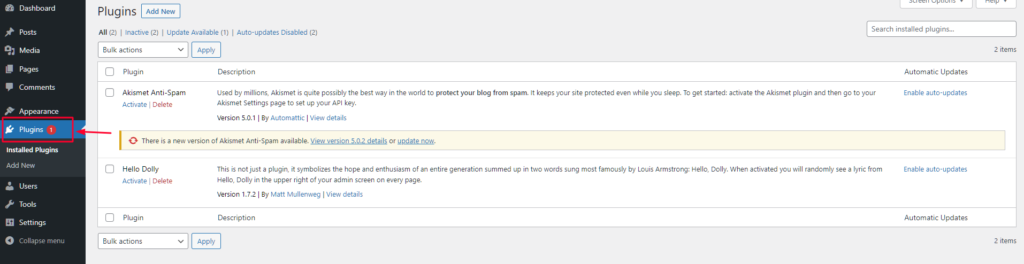
3. Selectați Adăugare nou din lista derulantă sau deasupra listei de pluginuri.
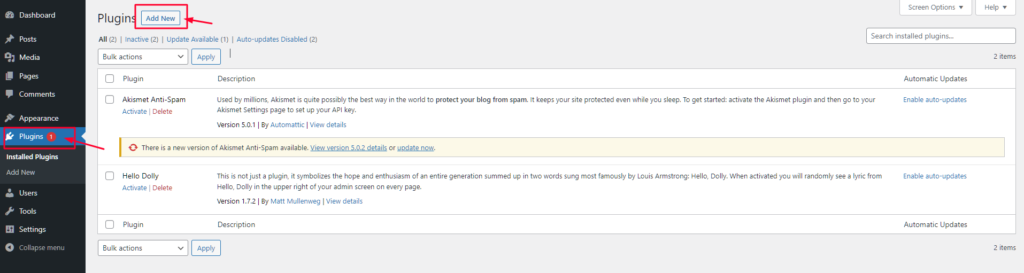
4. În bara de căutare, căutați pluginul Yoast SEO.
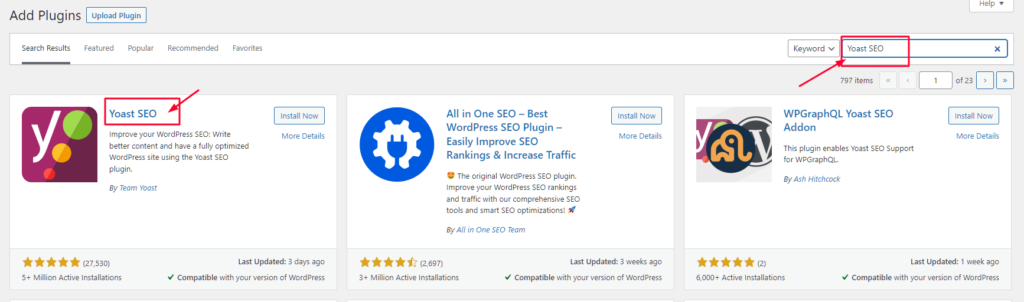
5. Faceți clic pe butonul Instalați acum.
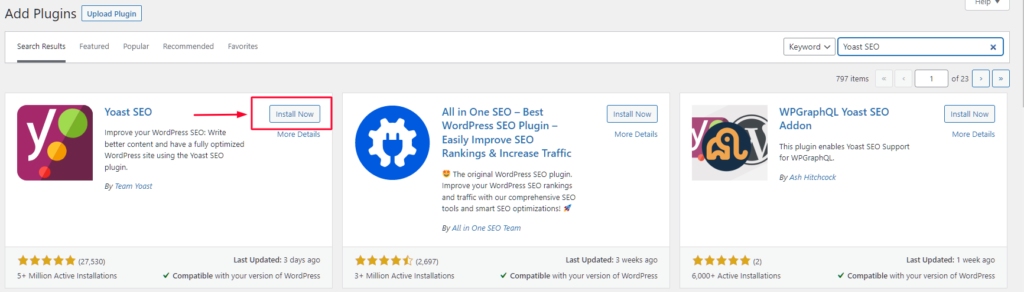
6. Faceți clic pe butonul Activare odată ce pluginul Yoast SEO este instalat.
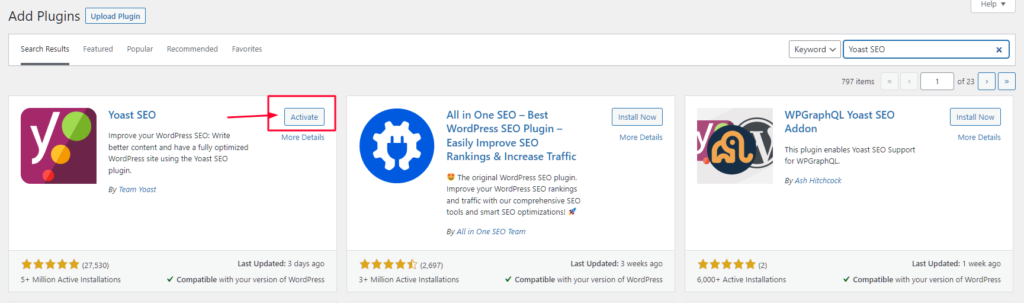
Odată ce ai urmat toți acești pași, ești gata.
Felicitări, Yoast SEO este acum instalat pe site-ul tău WordPress.
Pentru a verifica dacă pluginul Yoast SEO este instalat cu succes:
- Accesați tabloul de bord WordPress.
- Verificați Yoast SEO în bara laterală din stânga sub „SEO”.
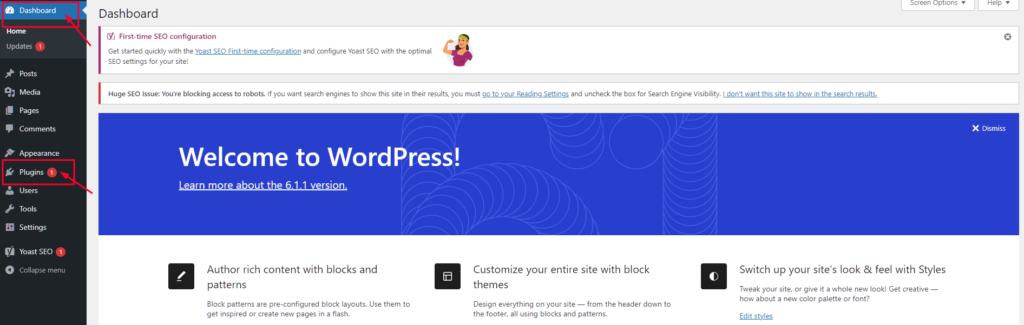
Acum, să învățăm să configurați Yoast SEO cu două metode diferite explicate în detaliu.
B. Cum să configurați pluginul Yoast SEO în WordPress
Setările selectate sunt cele pe care le urmărim în timp ce implementăm SEO pentru clienții noștri. Este în regulă dacă procesul dvs. poate diferi de alți experți.
Dar fiind începător, vă sfătuim să urmați cu atenție fiecare pas.
În WordPress, există două moduri de a configura Yoast SEO.
Faza 1 : Dacă utilizați deja un alt plugin SEO înainte de a instala Yoast, atunci:
1. Faceți clic pe SEO.
2. Faceți clic pe Instrumente din bara de meniu din dreapta.
3. Faceți clic pe Import și Export.
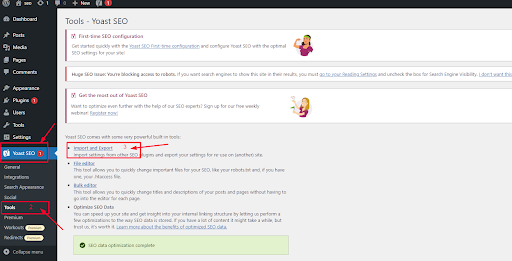
4. Veți vedea o listă de casete de selectare „Importați de la”. (Cadre SEO All-In-One, Wpseo și Woo SEO).
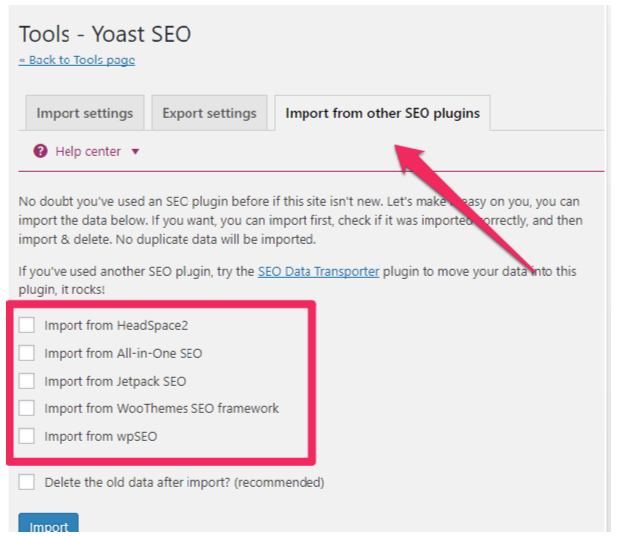
5. Alegeți pluginul de importat în Setările curente pentru pluginul SEO.
6. Bifați caseta instrumentului SEO pe care îl utilizați.
7. Faceți clic pe Import.
Yoast va importa automat toate setările dvs., inclusiv setările implicite ale sitemapului XML sau un șablon de titlu implicit.
NOTĂ: Această funcție de import este disponibilă numai pentru utilizatorii Yoast plătiți.Deci, dacă nu vedeți opțiunea, ar putea fi timpul să faceți upgrade.
Chiar dacă ați importat toate setările dvs. dintr-un alt plugin. Vă recomandăm să parcurgeți toate setările de mai jos pentru a profita la maximum de Yoast.
Dacă nu, omiteți acest pas și începeți configurarea proaspăt.
Faza 2: Acum, să setăm setări complet noi.Pentru a configura setările generale:
1. Faceți clic pe pictograma Yoast SEO pentru a vă duce la tabloul de bord al paginii de setări.
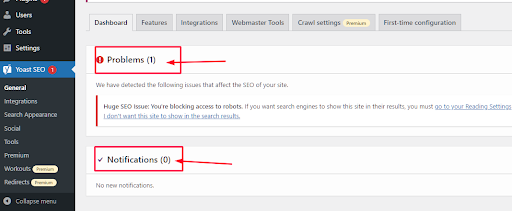
Aici, veți vedea câteva probleme SEO cu notificări. La începutul paginii, veți observa un vrăjitor de configurare SEO pentru prima dată. Dar ignoră acest vrăjitor deocamdată. Vă vom ghida pas cu pas prin fiecare punct.
2. Faceți clic pe fila „General” din Navigare.
3. Faceți clic pe fila Caracteristici.
Yoast SEO are o mulțime de funcții pe care le puteți activa/dezactiva cu ușurință. Dar, unele dintre funcții sunt disponibile numai în versiunea Premium.
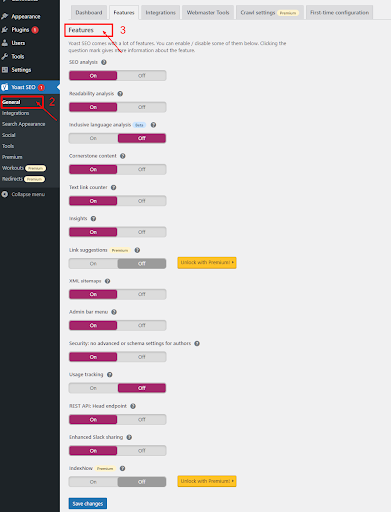
- Analiza SEO – Indică scorul și analiza SEO pentru conținutul dvs.
- Analiza lizibilității – Indică analiza de lizibilitate și scorul pentru conținutul dvs.
- Conținut de piatră de temelie – Unul dintre cei mai importanți piloni pentru articole, vă permite să filtrați și să marcați conținutul piatră de temelie.
- Contor de legături text – Indică un număr interconectat de legături text interne într-un articol.
- Perspective – Indică cuvintele pe care le folosești cel mai des și care se potrivesc cu cuvintele cheie folosite în conținutul tău.
- Sitemaps XML – Ajută la crearea sitemaps XML pentru site-ul dvs. web.
- Meniul barei de administrare – Conține link-uri către instrumente terțe pentru analizarea paginilor și ajută la vizualizarea notificărilor noi.
- Securitate – Ajută la ascunderea setărilor avansate de la autori pentru a schimba metadatele schemei pentru o postare.
- Urmărirea utilizării – Permite unui plugin să urmărească unele date de utilizare și să le țină la zi.
- API REST: Head endpoint – Vă permite să preluați date SEO pentru anumite postări sau pagini WordPress. Îl puteți dezactiva dacă nu construiți un site WordPress fără cap.
- Partajare Slack îmbunătățită – Adaugă o linie de autor și o estimare a timpului de lectură la fragmentul articolului atunci când este distribuit pe Slack.
Asigurați-vă că faceți clic pe butonul Salvare modificări pentru a vă stoca setările.
4. Faceți clic pe fila Integrations.
Dacă doriți să integrați cu SEMRush sau Wincher recomandate sau orice alte integrări.
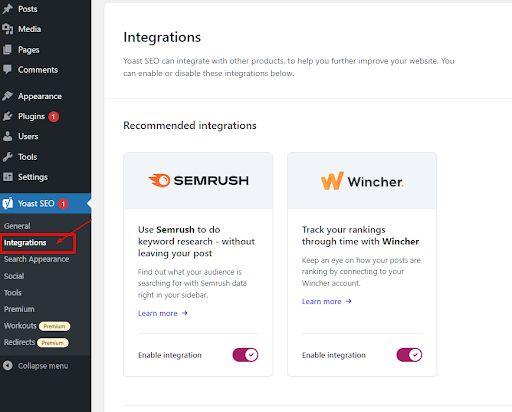
5. Faceți clic pe Instrumente pentru webmasteri pentru a verifica cu diferite Instrumente pentru webmasteri.
Adăugați o metaetichetă de verificare în casetă din instrumentele pentru webmasteri (Bing, Google, Yandex și Baidu). Introduceți același cod de metaetichetă pe pagina de pornire (instrucțiunile menționate în instrumentele specifice) pentru a finaliza metoda de verificare. Dacă site-ul dvs. este deja verificat, omiteți acest lucru.
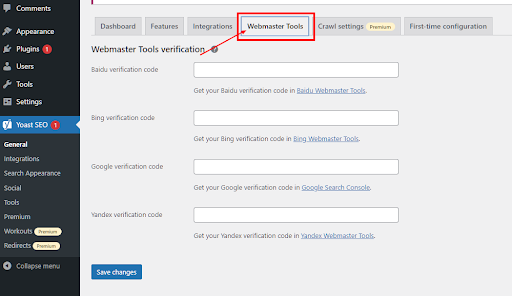
6. Faceți clic pe Search Appearance din Navigare.
Aspectul căutării vă ajută să controlați modul în care site-ul dvs. web apare în rezultatele căutării. Adăugarea acestor informații vă va aduce beneficii în Knowledge Graph Card de la Google.
Există mai multe opțiuni. Să trecem peste ele unul câte unul.
1.General
- Separator de titlu – Alegeți un simbol pe care să îl utilizați ca separator între titlul postării și numele site-ului. Aceste simboluri vor apărea în rezultatele căutării Google.
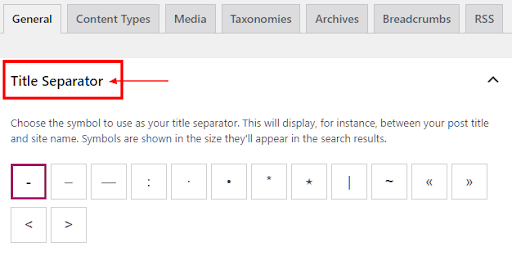
- Pagina de pornire – Pagina principală a întregului site web este pagina de pornire care apare în rezultatele căutării atunci când oamenii caută numele mărcii dvs.
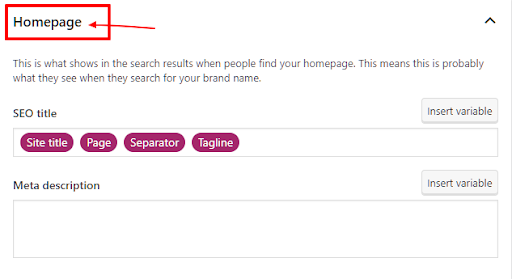
- Setări sociale – Adăugarea unei imagini sociale, a unui titlu și a unei descrieri ne aduce beneficii în timp ce partajăm linkul paginii de pornire pe platforma socială.
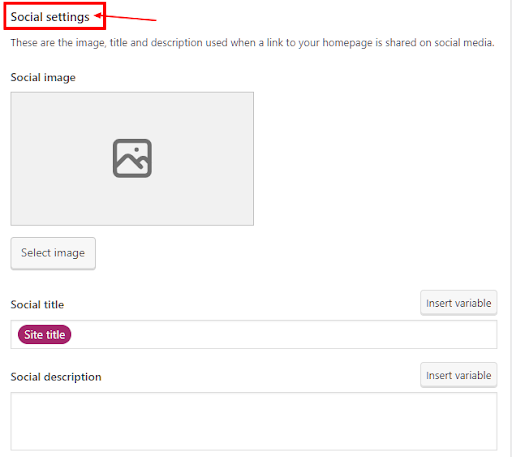
- Graficul și schema de cunoștințe
Adăugați numele site-ului web și numele site-ului web alternativ, care vor apărea în rezultatele căutării.

Alegeți dacă sunteți o organizație sau un individ. Aceste informații vor apărea ca metadate în Knowledge Graph de la Google.
Adăugați un nume de companie și un logo pentru a îmbunătăți datele structurate ale site-ului dvs. 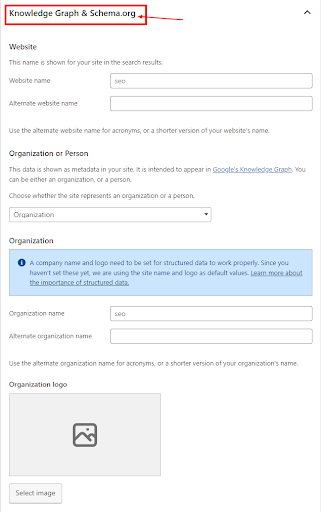
2. Tipuri de conținut
- Puteți seta titlul SEO și meta descrierea pentru fiecare postare sau pagină pe care o creați în viitor.
- Puteți configura un șablon implicit pe care îl puteți utiliza pentru a genera dinamic o descriere din primele câteva rânduri ale articolului/paginii dvs. dacă uitați să le adăugați manual.
- Există o opțiune pentru a seta aspectul căutării dacă se va afișa sau nu pentru fiecare tip de conținut care apare în rezultatele căutării.
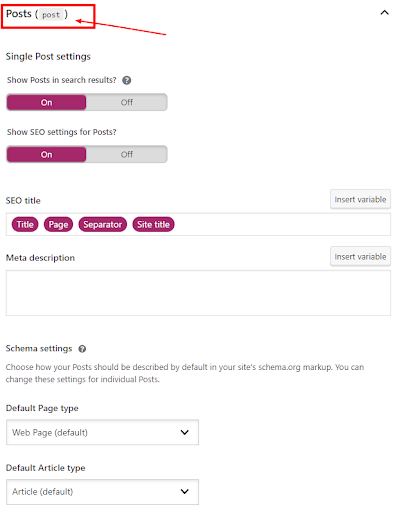
3. Media
Media este o adresă URL a atașamentului (pagina atașată sau pagina media) este o pagină pe care WordPress o creează automat atunci când încărcați un atașament (imagine) pe site-ul dvs. Dacă îl setați pe da, Yoast va redirecționa adresele URL ale atașamentelor către atașamentele în sine. Vă recomandăm să îl setați pe Nu pentru a evita adresele URL inutile ale imaginilor.
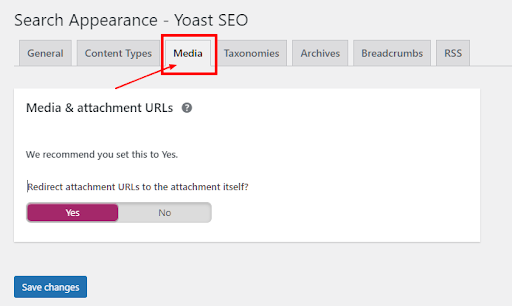
4. Taxonomii
Puteți configura variabile de șablon implicite pentru titluri SEO și meta descrieri pentru pagini precum categorii, etichete, taxonomii personalizate și arhive în format post.
Alegeți o opțiune pentru a păstra sau elimina adresele URL de categorii din WordPress pentru a conține un prefix, de obicei /category/ pentru paginile de categorii de pe site-ul dvs.
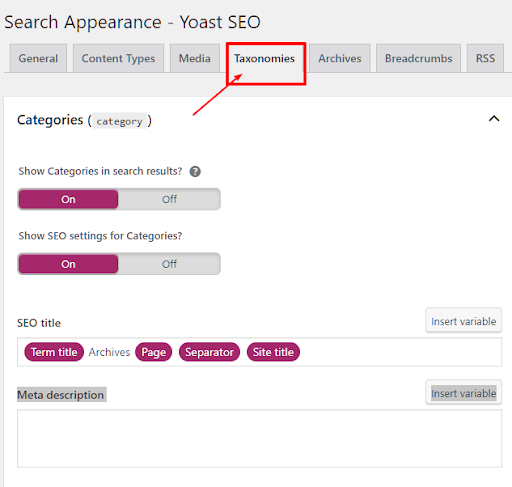
5. Arhivele
Opțiunea implicită va funcționa, dar va dezactiva paginile de arhivă autor din motoarele de căutare dacă există un singur blog de autor. Paginile arhivei autorului sunt similare cu arhiva de date sau paginile blogului care creează conținut duplicat și afectează clasamentul dvs. SEO.
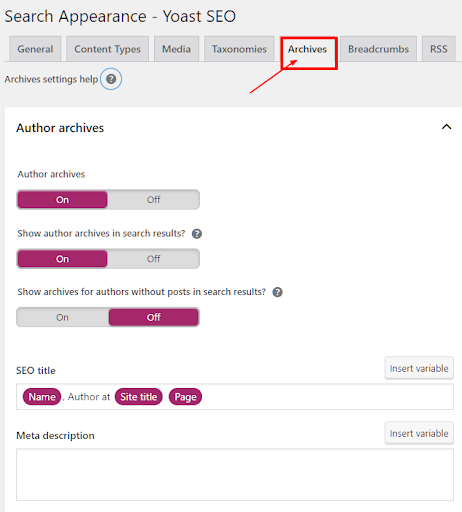
6. Pesmet
Breadcrumb-urile sunt link-uri de navigare care apar în partea de sus a unei postări sau pagini și indică relația dintre locația lor pe o pagină (pagina de produs) și categoriile de nivel superior (pagina categoriei).
Oferă un sentiment de structură și navigare pentru vizitatorii site-ului pentru a vedea pagina sau o postare care apare în Rezultatele căutării Google.
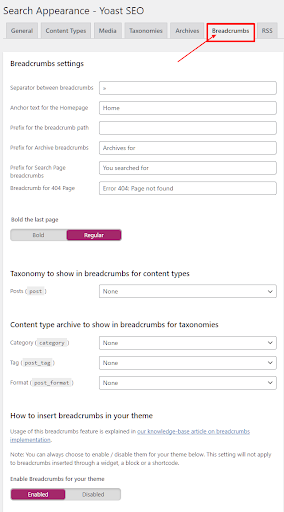
7. RSS
Caracteristica RSS adaugă automat conținut pe site-ul dvs. actualizat de pe un site web sau blog la alegere. În mod implicit, feedul preia conținut publicat sau actualizări frecvente ale conținutului site-ului, cum ar fi știri, autor și postări de blog.
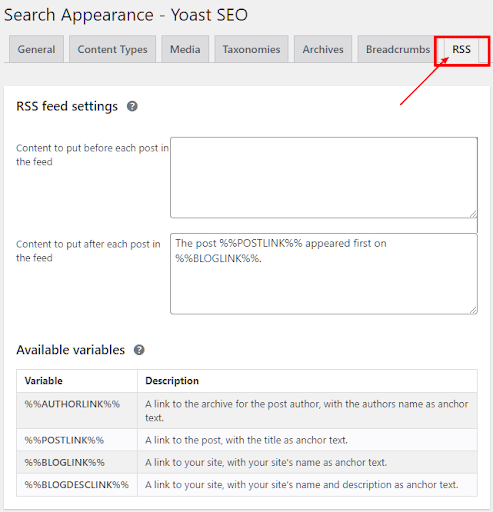
Da! Yoast SEO are o caracteristică pentru a vă conecta profilurile sociale care vă ajută să vă creșteți gradul de cunoaștere a mărcii, iar utilizatorii vă pot contacta cu ușurință.
7. Faceți clic pe Social în navigare.
- Caracteristica Conturi îi permite lui Yoast SEO să informeze Google cu privire la profilurile dvs. sociale. Doar adăugați adresele URL ale Facebook, Twitter, Pinterest și alte platforme.
- Apoi, fila Facebook îi permite lui Yoast SEO să adauge pe site-ul dvs. metadate ale graficului deschis Facebook și imagini în miniatură implicite. În timp ce partajează pe Facebook, prinde miniatura din dreapta a imaginii, meta titlul și descrierea de pe pagina web.
- În fila Twitter, puteți adăuga metadate ale cardului Twitter pentru a afișa o previzualizare cu imagini și text în timp ce sunt distribuite pe Twitter.
- În fila Pinterest, trebuie doar să introduceți codul de verificare a site-ului oferit de Pinterest. Vizitând setările contului dvs. Pinterest, codul furnizat cu o metaetichetă trebuie să fie introdus în casetă.
C. Cum să configurați pluginul Yoast SEO în WordPress
Accesați fila Configurare pentru prima dată. Începeți cu Expertul de configurare pentru toate noile setări pas cu pas.
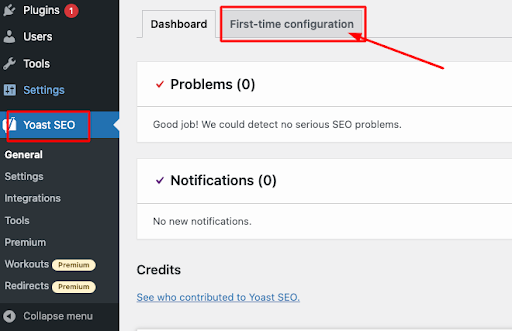
1. Faceți clic pe Optimizarea datelor SEO.
Să rulăm optimizarea datelor SEO pentru indexabili. Yoast SEO începe procesarea întregului conținut de pe site-ul dvs. și stochează datele în baza de date. Dacă întâlniți un site web mare, poate dura ceva timp. Dar nu trebuie să parcurgeți procesul de fiecare dată când actualizați sau adăugați conținut. Yoast SEO va capta automat datele ori de câte ori salvați acel conținut.
Mediu – Ce tip de site doriți să configurați YOAST SEO?
A. Productie (live)
b. Staging (similar cu live, dar numai în scopuri de testare)
c. Dezvoltare (utilizarea dezvoltatorului)
Dacă selectați un site de organizare sau dezvoltare, site-ul web nu va deveni vizibil în motoarele de căutare, deoarece Yoast va împiedica site-ul să fie indexat de motoarele de căutare.
Așadar, asigurați-vă că îl selectați pe cel corect.
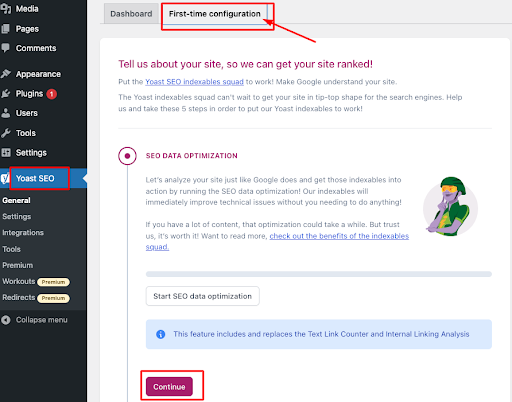
2. Faceți clic pe Site Representation.
În setările de reprezentare a site-ului, pluginul Yoast SEO vă permite să alegeți dacă site-ul dvs. este o organizație (de exemplu, o afacere locală) sau o persoană (de exemplu, un blog personal).
După cum se arată în instantaneu, puteți încărca sigla companiei de pe un computer sau din biblioteca media WordPress.
Notă : imaginea pe care o încărcați trebuie să aibă cel puțin 112x112px și, de asemenea, să aibă formă pătrată.
Apoi, faceți clic pe Salvare și continuați.
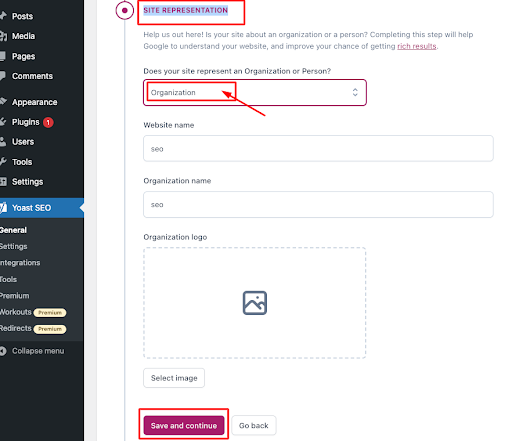
3. Faceți clic pe Profiluri sociale.
Rețelele sociale sunt în plină expansiune și vă pot ajuta să vă atingeți obiectivele și să creșteți vizibilitatea mărcii.
Aici, puteți adăuga toate profilurile de social media pentru site-ul dvs. web (organizație), consolidându-le în singurul profil social unic al organizației dvs.
Adăugarea acestor profiluri ne va ajuta să optimizăm metadatele pentru acele platforme.
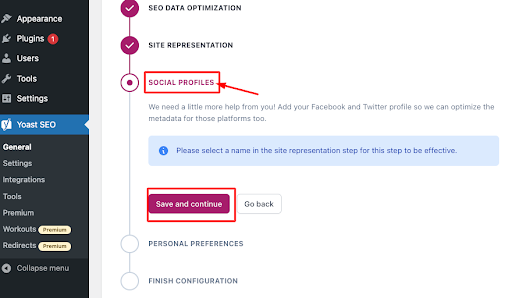
4. Faceți clic pe Preferințe personale.
În secțiunea Preferințe personale, sub Urmărirea utilizării Yoast SEO, decideți dacă doriți ca Yoast SEO să urmărească datele site-ului dvs.
Și abonați-vă la buletinul informativ Yoast pentru a primi sfaturi despre cele mai bune practici despre cele mai recente știri SEO și pentru a primi îndrumare.
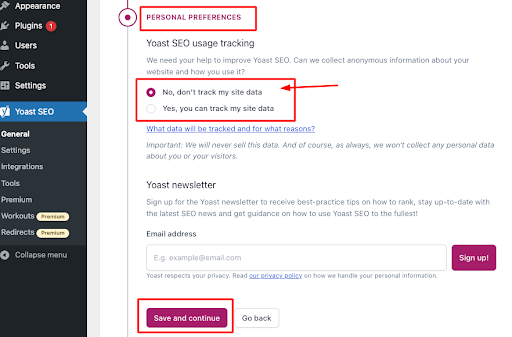
5. Faceți clic pe Finish Configuration.
Asigurați-vă că faceți clic pe Finish Configuration pentru a finaliza configurarea de optimizare a site-ului Yoast. Și dacă doriți, vă puteți înscrie la cursul online gratuit de la Yoast, săptămână de săptămână.
Ura!! Asta încheie configurația dvs. Yoast SEO.
Tabloul de bord de bun venit pare să aleagă configurația Yoast SEO.
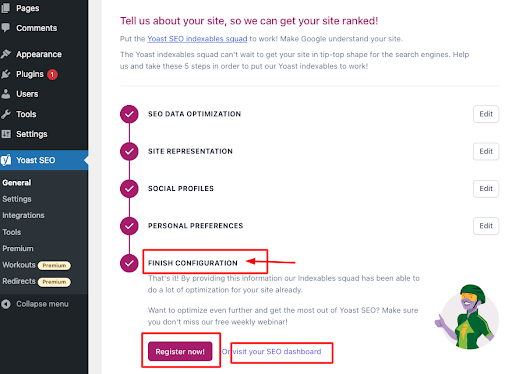
În concluzie
Yoast SEO este unul dintre cele mai bune pluginuri SEO pentru site-urile WordPress. Vă poate ajuta să vă eficientizați eforturile SEO rapid și eficient. Îți poate crește clasarea în motorul de căutare. Dar începătorilor ca tine s-ar putea găsi un pic descurajantă să înceapă cu acest plugin. Sperăm că acest ghid vă va ajuta să instalați și să configurați pluginul Yoast SEO fără sughițuri.
Mai aveți îndoieli cu privire la SEO al site-ului dvs. WordPress? Simțiți-vă liber să ne contactați. E2M este o agenție de marketing digital cu etichetă albă. Experții noștri vă pot ajuta să vă optimizați SEO și marketingul de conținut.
